
Se ei ole koskaan hauskaa, kun kiintolevy kuolee, mutta Synology tekee ainakin melko helpon korvata kuollut asema NAS-laitteessasi. Voit palata ylös ja ajaa ilman paljon vaivaa. Näin voit tehdä sen.
SAMANKALTAISET Mitä tehdä, kun kiintolevy epäonnistuu
Jos olet tässä nykyisessä tilanteessa, toivottavastisinulla on RAID-asennus, jotta et menettänyt tietoja. Jos näin on, siinä on huolestuttavampi asia. Lisäksi RAID antaa sinun pitää NAS: n ylläpitoon ja normaaliin tapaan, vaikka yksi kiintolevyistä kuolee, joten aseman vaihtamiseen ei ole kiirettä heti. Tästä huolimatta menetät osan (tai kokonaan) virhetoleranssistasi, kunnes viallinen kiintolevy voidaan korvata. Ihanteellinen on sen korvaaminen aikaisemmin kuin myöhemmin.
Vaihe yksi: Tunnista epäonnistunut asema
Kun kiintolevy epäonnistuu, Synology antaa sinun tietää siitä äänestämällä ääneen. Tämän lisäksi saat varoituksia "huonontuneesta" äänenvoimakkuudesta.

Voit nähdä, mikä kiintolevy lopulta epäonnistui kirjautumalla sisään DiskStation Manager -sovellukseen ja napsauttamalla vasemmassa yläkulmassa olevaa päävalikkopainiketta.

Avaa seuraavaksi ”Storage Manager” -sovellus.
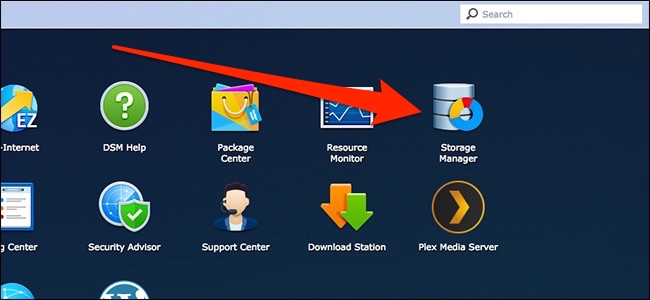
Napsauta sitten vasemmassa sivupalkissa ”HDD / SDD” näyttääksesi luettelon kiintolevyistä ja niiden tilasta.

Kunkin aseman vieressä on vihreä tai punainentila aseman tilasta riippuen. Kun kaikki toimii oikein, näet ”Normaali” vihreänä kunkin aseman vieressä. Mutta epäonnistunut kiintolevy näyttää punaisen tilan "Crashed" tai "Failed". Minun tapauksessani viallinen kiintolevy näkyi normaalina, mutta se soi äänekkäästi, mikä on hyvä merkki viallisen aseman tekemisessä.

Levyn numero on aseman sijainti NAS-kotelossa vasemmalta oikealle. Joten jos ”Levy 2” epäonnistui, se on toinen kiintolevy vasemmalta.
Vaihe toinen: Poista ja vaihda
Kun olet määrittänyt, mikä kiintolevy meni kaput,voit poistaa sen NAS-kotelosta. Saatat joutua sammuttamaan NAS-laitteen kokonaan ennen kiintolevyn poistamista, mutta useimmat Synology NAS -laatikot tukevat vaihtoa. Siinä tapauksessa voit jättää sen päälle ja poistaa ja asentaa kiintolevyjä koko päivän ajan ilman ongelmaa.

On yleensä hyvä idea, että vara-asema on valmis lähtemään. Jos teet niin, liu'uta uusi vain poistamalla viallinen asema.
Jos sinulla ei ole vara-asemaa, älä huoli. Voit silti poistaa epäonnistuneen aseman ja huolehtia siitä, että saat uuden aseman (RMA-asema, jolla on vielä takuu, tai ostaa uuden aseman, jos ei). Sen vuoksi, mitä se kannattaa, on yleensä hyvä käytäntö olla kuuma varavalmiina menemään, kun jotain tällaista tapahtuu, mutta se ei ole ehdottoman välttämätöntä.
SAMANKALTAISET Kuinka RMA viallinen tuote
Tietenkin, kunnes vaihdat aseman, NAS antaa edelleen varoituksia, joten ole valmis sietämään sitä.
Vaihe kolme: Testaa uusi kiintolevy
Kun olet asentanut uuden kiintolevynkorvata vanha, epäonnistunut, on tärkeää varmistaa, että se toimii oikein ennen kuin otat sen käyttöön (koska postissa on aina mahdollisuus saada DOA-asema). Paras tapa tehdä tämä on suorittaa SMART-testi.
Useimpia nykyaikaisia kiintolevyjä valvotaan itsehe kertovat sinulle, onko epäonnistuminen tai menossa epäonnistuvan pian. Löydät nämä tiedot suorittamalla SMART-testin asemalla. Suorita SMART-testi uudelle asemallesi NAS-laatikossa siirtymällä Storage Manager -sovellukseen ja siirtymällä uudelleen HDD / SDD-näyttöön. Valitse uusi asema ja napsauta sitten ”Health Info” -painiketta.

Napsauta ”S.M.A.R.T. Test ”-välilehti ikkunan yläosassa.
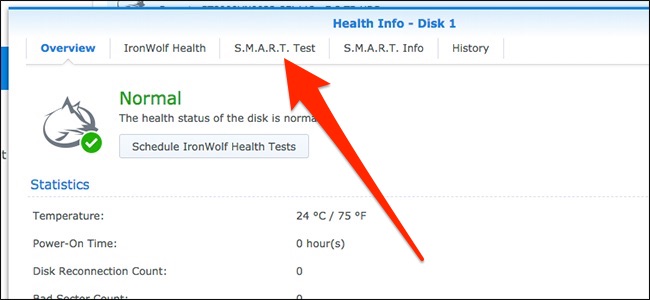
Sieltä voit valita joko ”PikaTest ”tai” Extended Test ”-vaihtoehto. Suosittelemme pidennettyä testiä, koska vaikka se vie kauemmin, tulokset ovat paljon tarkempia. Paina “Käynnistä”, kun olet valmis.

Saat ponnahdusikkunan vahvistuksen, joka näyttää arvioidun ajan, jonka testi kestää. Se vie jonkin aikaa (ainakin useita tunteja), joten ole kärsivällinen.

Juoksemisen aikana näet tilan ja edistymisenSMART-testissä muun muassa uuden aseman yksityiskohdista. Voit jatkaa NAS-laitteesi käyttöä kuten normaalisti, mutta suorituskyky saattaa huonontua testin aikana.

Vaihe neljä: Korjaa äänenvoimakkuus
Kun uusi kiintolevy on asennettu ja täysin testattu, on aika korjata äänenvoimakkuus ja rakentaa RAID uudelleen. Napsauta Storage Manager -sovelluksessa vasemman sivupalkin ”Volume” -vaihtoehtoa.

Napsauta ikkunan yläosassa olevaa ”Hallitse” -painiketta.

Valitse avautuvassa uudessa ikkunassa ”Korjaa” -vaihtoehto ja paina sitten ”Seuraava” -painiketta.

Valitse uusi kiintolevy ja napsauta sitten uudelleen Seuraava-painiketta.

Sinua varoitetaan, että kaikki uuden aseman tiedot poistetaan. Paina “OK” -painiketta vahvistaaksesi.

Napsauta seuraavassa näytössä “Käytä” aloittaaksesi korjausprosessin.

RAID: n koosta riippuen tämä prosessi voi viedä useita päiviä, joten ole kärsivällinen. Voit nähdä sen etenemisen Storage Manager -sovelluksen päätasolla "Volume".

Kuten SMART-testissä, voit jatkaakäyttää NAS-laitetta normaalisti, mutta suorituskyky saattaa huonontua korjausprosessin aikana. Muista myös, että et voi muuttaa RAID-tyyppiä korjauksen yhteydessä (esim. Vaihtaminen RAID 1: stä RAID 5: ään, jos olet asentanut enemmän asemia). Ensin on korjattava alkuperäinen taulukko, ja sitten voit muuttaa RAID-tyyppiä myöhemmin.








